
ثبت ترکیب عملکردهای پرکاربرد
اگر هر بار از تنظیمات یکسانی برای عملکرد کپی، فاکس یا اسکن استفاده می کنید یا می خواهید تنظیمات پیچیده ای را ذخیره کنید، می توانید تنظیمات را به عنوان تنظیمات دلخواه ثبت کنید و سپس به راحتی آنها را فراخوانی کنید.
/b_D02770_C.gif)

|
|
حتی اگر دکمه اصلی برق دستگاه خاموش شود، تنظیمات ذخیره شده در حافظه حذف نمی شود.
|
ثبت تنظیمات
مثال: عملکرد کپی
1
2
گزینه 
 <Register/Edit Favorite Settings> را فشار دهید.
<Register/Edit Favorite Settings> را فشار دهید.

 <Register/Edit Favorite Settings> را فشار دهید.
<Register/Edit Favorite Settings> را فشار دهید.3
دکمه ای را انتخاب کنید و <Register> را فشار دهید.
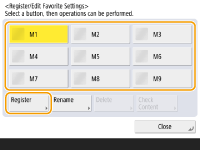
برای تغییر نام دکمه، آن دکمه را انتخاب کنید، <Rename> را فشار دهید و نام جدید را وارد کنید.
برای حذف تنظیمات ثبت شده، دکمه را انتخاب کنید و <Delete> را فشار دهید.
نام دکمه حذف نمی شود. برای تغییر نام یک کلید، <Rename> را فشار دهید.
اگر آدرس اضافه شده به تنظیمات دلخواه دکمه از Address Book حذف شود، از تنظیمات ثبت شده در دکمه تنظیمات دلخواه نیز حذف می شود.
اگر <Device Login Authentication Information> را برای <Information Used for File TX/Browsing Authentication> انتخاب کنید، کلمه عبور مقصد فایل می تواند در <Favorite Settings> ذخیره شود.
4
<Yes>  <Close> را فشار دهید.
<Close> را فشار دهید.
 <Close> را فشار دهید.
<Close> را فشار دهید.برای برخی عملکردها، <Next> را فشار دهید، در صورت نیاز توضیحی وارد کنید و <OK> را فشار دهید. برای نمایش توضیحات، می توانید <Show Comments> را روی <On> تنظیم کنید.

|
|
<The information for the new file destination specified may include a password. Do you want to include the password when registering? (Press [No] to register the destination without the password.)>
اگر هنگام ثبت <Favorite Settings> برای <Scan and Send>، پیغام بالا نشان داده شده، عملیات زیر را انجام دهید. اگر می خواهید تنظیمات دلخواه را بدون وارد کردن کلمه عبور فراخوانی کنید، <Yes> را فشار دهید تا اطلاعات کلمه عبور ذخیره شود.
اگر می خواهید تنظیمات دلخواه را با وارد کردن کلمه عبور فراخوانی کنید، <No> را فشار دهید تا اطلاعات کلمه عبور حذف شود. (اگر تنظیمات دلخواه را اغلب در دستگاه های دیگر وارد می کنید، می توانید وارد کردن کلمه عبور را الزامی کنید تا از جعل هویت کاربران جلوگیری کنید.)
|
فراخوانی تنظیمات ثبت شده
مثال: عملکرد کپی
1
سند اصلی را قرار دهید. قرار دادن اسناد اصلی
2
<Copy> را فشار دهید. صفحه <Home>

با <Fax> و <Scan and Send>، می توانید صفحه پیش فرض را به صفحه <Favorite Settings> تغییر دهید.
Scan and Send: <Default Screen>
Fax: <Default Screen>
3
<Favorite Settings> را روی صفحه ویژگی های اصلی کپی فشار دهید. صفحه ویژگی های اصلی کپی
4
دکمه را انتخاب کنید  <OK>
<OK>  <Yes> را فشار دهید.
<Yes> را فشار دهید.
 <OK>
<OK>  <Yes> را فشار دهید.
<Yes> را فشار دهید.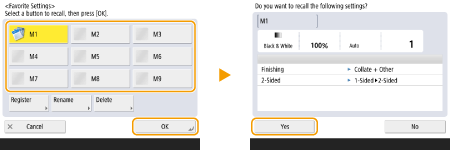
می توانید تنظیماتی را که فراخوانی می کنید بعد از فشار دادن <Yes> نیز تغییر دهید.

برای عملکرد کپی/اسکن و ارسال، همچنین می توانید دستگاه را طوری تنظیم کنید تا زمان فراخوانی تنظیمات ثبت شده، صفحه تأیید نشان داده نشود.
اسکن و ارسال: <Display Confirmation for Favorite Settings>
5
 (Start) را فشار دهید.
(Start) را فشار دهید.کپی شروع می شود.

|
|
محدودیت تعداد <Favorite Settings> که می توان ثبت کرد به صورت زیر است.
کپی: 9
فاکس: 18
اسکن و ارسال: 18
اسکن و ذخیره (شبکه/رسانه حافظه): 9
فایل های JPEG/TIFF در Access Stored Files (شبکه/رسانه حافظه): 9
فایل های PDF/XPS در Access Stored Files (شبکه/رسانه حافظه): 9
|